Как исправить ошибку «синий экран» ndis.sys в Windows?
Опубликовано: 2018-07-04Устраните эту проблему быстро
Используйте безопасный бесплатный инструмент, разработанный командой экспертов Auslogics.
- Легко использовать. Просто скачайте и запустите, установка не требуется.
- Безопасно. Наше программное обеспечение представлено на CNET, и мы являемся серебряным партнером Microsoft.
- Бесплатно. Мы имеем в виду это, абсолютно бесплатный инструмент.
См. дополнительную информацию об Auslogics. Пожалуйста, ознакомьтесь с EULA и Политикой конфиденциальности.
«Это пренебрежение своевременным ремонтом
что делает восстановление необходимым '
Ричард Уэйтли
Проблемы Ndis.sys — это то, с чем пользователь ПК с Windows может столкнуться в любой момент и серьезно расстроиться. Это постоянные, неуловимые и раздражающие проблемы, которые возникают ни с того ни с сего и приводят к ошибкам «Синий экран смерти», высокой задержке и большому количеству шипения и разрыва волос. К счастью, мы знаем, как исправить синий экран ndis.sys в Windows и как устранить задержку ndis.sys, поэтому продолжайте читать, чтобы решить вашу проблему.
Что такое НДИС?
NDIS, что означает «Спецификация интерфейса сетевого драйвера», является законным компонентом вашей операционной системы Windows. Это интерфейс прикладного программирования, который используется для карт сетевого интерфейса. Короче говоря, он позволяет драйверам работать так, как они должны работать на сетевом компьютере, и помогает машине, на которой он установлен, взаимодействовать с оборудованием и подключенными устройствами.
Что такое ndis.sys?
Ndis.sys — это системный файл Windows, связанный со спецификацией интерфейса сетевого драйвера. Являясь неотъемлемой частью операционной системы Windows, файл ndis.sys имеет цифровую подпись Microsoft и находится в папке C:\Windows\System32\drivers. В идеале этот файл не должен влиять на производительность вашего ПК или вызывать какие-либо проблемы. На практике часто что-то идет не так, что приводит к неприятностям, связанным с ndis.sys.
Могу ли я отключить ndis.sys?
Честно говоря, вы не должны. Во-первых, это необходимо для нормального функционирования вашей операционной системы. Во-вторых, даже если вы закроете ndis.sys, он, скорее всего, запустится снова. Таким образом, если этот файл вызывает ошибки BSOD или высокую задержку, лучше всего, безусловно, провести тщательное устранение неполадок. Это то, что вы можете легко выполнить, если будете продолжать работать вниз.
Почему возникают проблемы с ndis.sys?
Печальная правда заключается в том, что точные причины проблем с ndis.sys действительно трудно отследить. Среди них плохие драйверы, вредоносное программное обеспечение, поврежденные или отсутствующие системные файлы, проблемы с реестром, и этот список можно продолжить. Поэтому мы советуем вам попробовать каждое исправление ниже, чтобы убедиться, что ни один камень не остался неперевернутым.
Как исправить ошибку «синий экран» ndis.sys и задержку ndis.sys в Windows?
Хорошая новость заключается в том, что рассматриваемые проблемы на самом деле решаемы. В этой статье вы можете найти исправления для них, когда они возникают в Windows 10 или 7, поскольку часто сообщается, что эти операционные системы особенно страдают от этих несчастий. Тем не менее, если вы сталкиваетесь с проблемами ndis.sys в Windows 8 или 8.1 (хотя такие случаи встречаются реже), не стесняйтесь попробовать наши решения — они, скорее всего, сработают и для вас.
Теперь, когда вы знакомы с основами ndis.sys, пришло время приступить к устранению неполадок:
Обновите свои драйверы
Это, несомненно, ваша первая линия действий, поскольку ndis.sys тесно связан с вашим программным драйвером. Действительно, неисправные или устаревшие драйверы могут нанести ущерб вашей системе, поэтому вам следует немедленно разобраться с ними.
Есть 3 способа решить проблемы с драйверами. Не стесняйтесь выбирать любой из них в соответствии с вашими потребностями и предпочтениями:
Используйте специальный инструмент
Это самый простой и безопасный вариант из списка. Вы можете использовать Auslogics Driver Updater, чтобы обновить все ваши драйверы одним щелчком мыши и, скорее всего, попрощаться с проблемой ndis.sys.
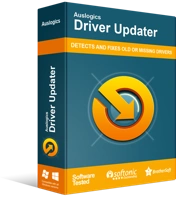
Устранение проблем с ПК с помощью средства обновления драйверов
Нестабильная работа ПК часто бывает вызвана устаревшими или поврежденными драйверами. Auslogics Driver Updater диагностирует проблемы с драйверами и позволяет обновлять старые драйверы все сразу или по одному, чтобы ваш компьютер работал более плавно.
Используйте диспетчер устройств
Встроенный инструмент диспетчера устройств может искать необходимое программное обеспечение драйвера в Интернете. Вот инструкции для
Windows 7
- Щелкните значок с логотипом Windows. Появится меню «Пуск».
- Щелкните правой кнопкой мыши Компьютер. Выберите в меню пункт «Управление».
- Откроется экран управления компьютером.
- Оказавшись там, выберите Диспетчер устройств.
- Возьмите устройство и щелкните по нему правой кнопкой мыши.
- Выберите обновление своего драйвера.
Windows 10
- Нажмите сочетание клавиш Windows + X на клавиатуре, чтобы открыть меню быстрого доступа.
- Выберите Диспетчер устройств из списка доступных вариантов.
- Щелкните правой кнопкой мыши устройство и выберите обновление драйвера устройства.
Наконец, выберите параметр, который позволяет диспетчеру устройств искать нужный драйвер в Интернете. Имейте в виду, что вы должны повторить вышеупомянутые шаги для каждого устройства, программное обеспечение драйвера которого вы хотите обновить.
Обновите драйверы вручную
Это, конечно, подход «сделай сам». Чтобы это работало хорошо, вы должны знать точные детали драйвера, который необходим вашему устройству для правильной работы. Тогда вы должны искать программное обеспечение в Интернете. Лучший вариант — начать с официальной веб-страницы производителя вашего устройства. Пожалуйста, помните, что вы должны быть очень осторожны, так как установка чего-то неподходящего может привести к тому, что ваша система выйдет из строя.
Просканируйте свой компьютер на наличие вредоносных программ
К сожалению, существует множество вредоносных объектов, которым часто удается маскироваться под ndis.sys, поэтому на самом деле высока вероятность того, что вы имеете дело с компьютером, зараженным вредоносным ПО. Имея это в виду, вам лучше выполнить полное сканирование системы без дальнейших задержек. Для этой цели вы можете использовать свой основной антивирус — если он достаточно зарекомендовал себя и надежен, чтобы ему можно было доверить безопасность вашего ПК.
Тем не менее, Защитник Windows по-прежнему является довольно полезным решением, когда дело доходит до очистки компьютера от гнусных элементов. Вот как вы можете использовать это в своих интересах в
Windows 7
- На клавиатуре найдите логотип Windows и клавиши S и нажмите их одновременно. Это вызовет Поиск.
- В поиске введите «Защитник» (без кавычек).
- Выберите Защитник Windows из списка результатов поиска.
- В главном окне Защитника Windows нажмите Сканировать.
- Перейдите к стрелке рядом с пунктом Сканировать. Щелкните этот значок.
- Выберите опцию «Полное сканирование».
Windows 10
- Перейдите на панель задач и щелкните значок с логотипом Windows.
- В меню «Пуск» выберите шестеренку «Настройки».
- Щелкните Обновление и безопасность. Затем выберите Защитник Windows.
- Щелкните ссылку Открыть Защитник Windows.
- Вы попадете в окно Центра безопасности Защитника Windows. Там перейдите на левую панель и щелкните значок щита.
- Выберите Расширенное сканирование. Выберите Полное сканирование.
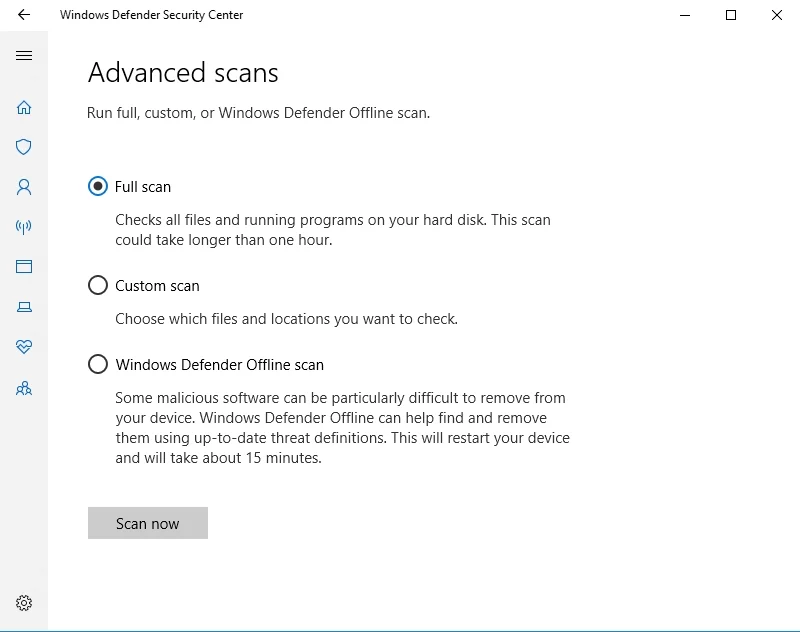

Учтите, что если на ваш драгоценный компьютер проникло особенно неприятное вредоносное ПО, старого доброго Защитника Windows может оказаться недостаточно, чтобы спасти положение. Таким образом, вашей машине может потребоваться дополнительная помощь, чтобы избежать ловушки вредоносных программ. Чтобы спасти свой компьютер, вы можете нанять Auslogics AntiMalware для проведения настоящего крестового похода против вредоносных программ: этот инструмент найдет и удалит даже те угрозы, которые другие антивирусные продукты не могут обнаружить.
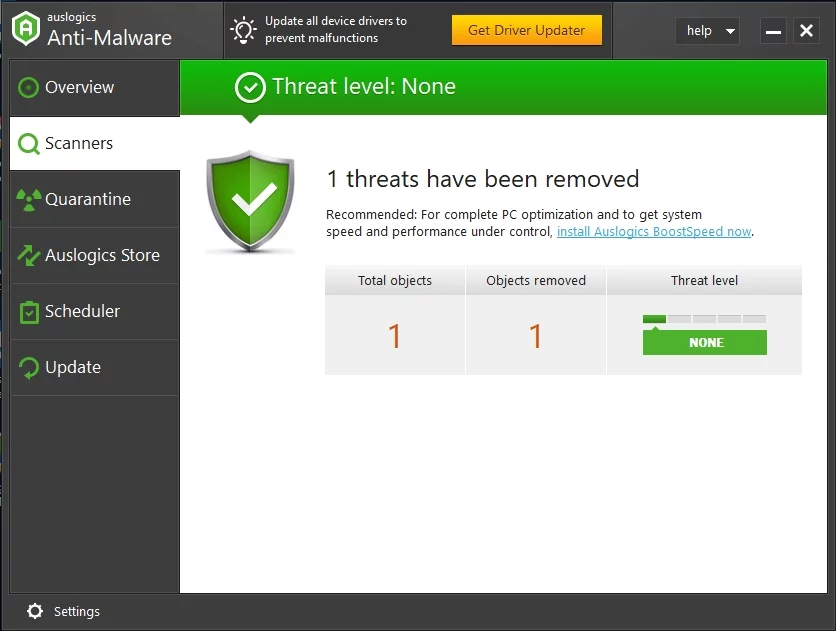
Временно отключите антивирус
Неудачи с ndis.sys предшествовала установка нового антивирусного продукта? Если это так, рассматриваемый инструмент может быть виновником. Вы должны временно отключить его, чтобы проверить, действительно ли он виноват в неисправности ndis.sys. Если он действительно вызывает синий экран ndis.sys в Windows или задержку ndis.sys, само собой разумеется, что вам следует немедленно прекратить использование этого программного обеспечения и связаться с его производителем. Вы даже можете перейти на другое антивирусное решение.
Обновите свою ОС
Если ваша операционная система устарела, синий экран ndis.sys и задержка ndis.sys входят в число сценариев, которые могут развиваться на вашем компьютере. Поскольку оба они являются нежелательным результатом, мы рекомендуем обновить вашу систему, следуя приведенным ниже инструкциям:
Чтобы обновить Windows 10, сделайте следующее:
- Откройте меню «Пуск» (вы уже делали это много раз).
- Перейдите в меню «Настройки» (просто нажмите на значок шестеренки в меню «Пуск»).
- Там выберите «Обновление и безопасность».
- Посмотрите, есть ли какие-либо обновления, ожидающие установки. Подтвердите их.
- Если предлагаемых обновлений нет, щелкните Проверить наличие обновлений.
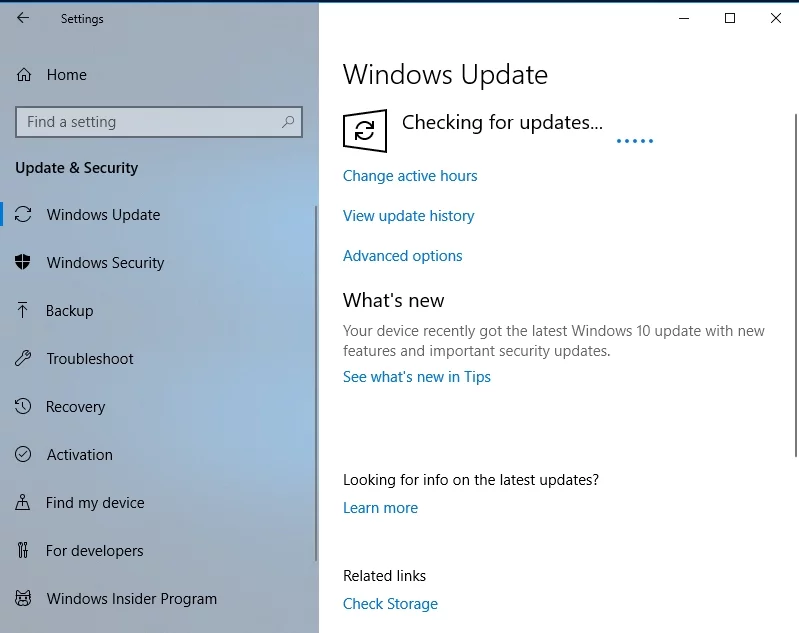
А вот как вы можете обновить Windows 7:
- Откройте меню «Пуск» и выберите «Панель управления».
- Щелкните Система и безопасность.
- Выберите Центр обновления Windows.
- Перейдите на левую панель и выберите Проверить наличие обновлений.
Загрузите и установите предлагаемые обновления и посмотрите, решил ли этот маневр вашу проблему.
Запустите сканирование SFC
Если проблемы с ndis.sys не устранены, возможно, некоторые из ваших важных системных файлов были повреждены или отсутствовали. Чтобы снова запустить их, вы должны использовать средство проверки системных файлов, которое входит в состав вашей ОС:
- Нажмите комбинацию клавиш с логотипом Windows + S на клавиатуре.
- После запуска поиска введите cmd.
- Найдите командную строку и щелкните ее правой кнопкой мыши.
- Выберите «Запуск от имени администратора».
- Введите sfc /scannow и нажмите Enter, чтобы выполнить команду.
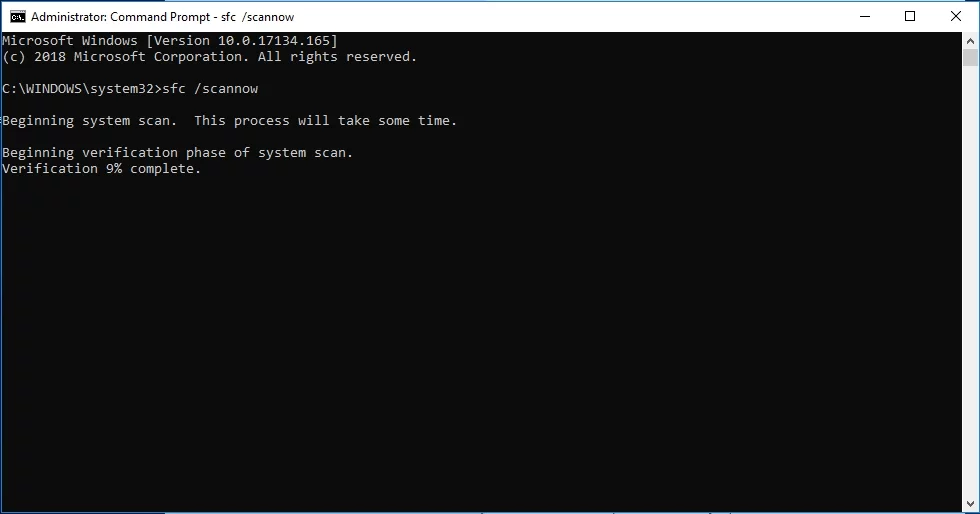
Вам следует терпеливо дождаться завершения сканирования — не прерывайте процесс. Наконец, выйдите из командной строки с повышенными правами и перезагрузите компьютер. Ваша Windows заменит все ваши проблемные системные файлы при запуске.
Проверьте жесткий диск на наличие ошибок
Поврежденные жесткие диски являются распространенной причиной проблем с ndis.sys, поэтому пришло время проверить ваш диск. Для этого следуйте этим рекомендациям:
- Запустите командную строку от имени администратора (см. предыдущее исправление, чтобы узнать, как это сделать).
- Введите chkdsk c: /r (если c — это раздел, на котором установлена ваша система) и нажмите клавишу Enter.
Дождитесь окончания сканирования. Затем выйдите из командной строки и перезагрузите компьютер. Надеюсь, это решение решило вашу проблему.
Запустить DISM
Инструмент обслуживания образов развертывания и управления ими очень удобен, когда вам нужно устранить BSOD и проблемы с задержкой. Чтобы запустить его, сделайте следующее:
- Запустите командную строку от имени администратора.
- Введите следующие команды (нажимайте Enter после каждой):
DISM/онлайн/Cleanup-Image/ScanHealth
DISM/Онлайн/Cleanup-Image/RestoreHealth
Перезагрузите компьютер, когда процесс завершится. Ваша проблема решена? Ну а если пока не везет, не позволяйте негативным мыслям взять верх. Просто приступайте к следующему исправлению — оно, как сообщается, творит чудеса.
Исправьте свой реестр
Если все вышеперечисленные решения не помогли вам, ваши проблемы могут быть связаны с повреждением системного реестра. Мы советуем не редактировать его вручную, так как даже крошечная ошибка в процессе может буквально разрушить вашу Windows. Вот почему самый безопасный вариант — использовать специальный инструмент, который сделает эту работу за вас. Например, Auslogics Registry Cleaner будет работать с вашим реестром с хирургической точностью, чтобы вы могли установить и исправить его без каких-либо рисков. Кстати, этот инструмент на 100 % бесплатный.
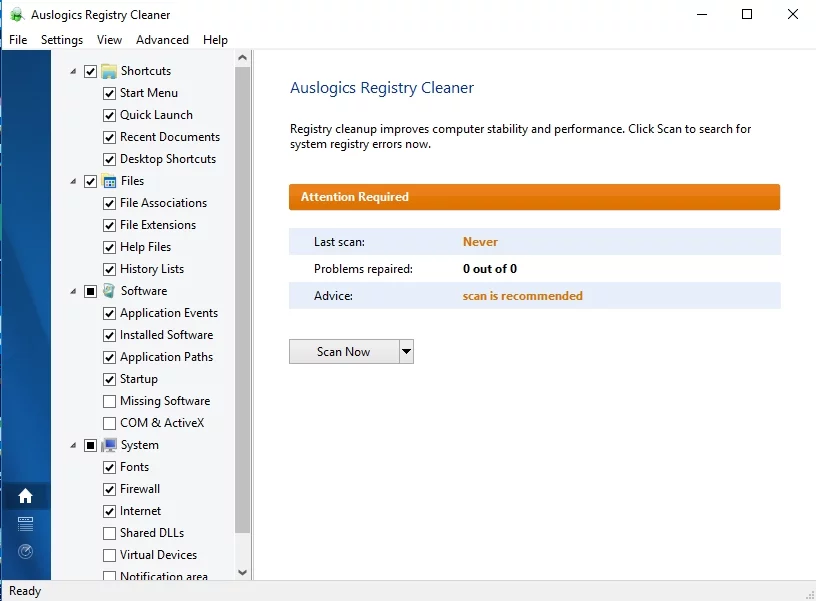
Выполните восстановление системы
Если кажется, что в вашем облачном деле нет худа без добра, ядерный вариант — прибегнуть к путешествию во времени. На самом деле, восстановление системы, которое должно помочь вам в вашей ситуации, является отличной функцией — оно вернет вашу систему в тот момент, когда проблемы с ndis.sys еще не было, и даже не затронет ваши личные файлы. Однако, чтобы это работало, на вашем компьютере должны быть существующие точки восстановления системы. К счастью, ваша система часто создает их автоматически, когда на вашем ПК должно произойти что-то важное, поэтому есть вероятность, что этот метод окажется для вас выходом.
Вот как вы можете выполнить восстановление системы в
Windows 7:
- Перейдите в меню «Пуск», найдите поле поиска и введите «Восстановление системы».
- На экране «Восстановление системы» нажмите «Восстановить системные файлы и настройки». Затем нажмите Далее.
- Выберите точку восстановления, в которую вы хотите восстановить систему, и предоставьте свое подтверждение.
Windows 10:
- Откройте меню «Пуск». Найдите плитку панели управления. Нажмите здесь.
- Откройте «Система и безопасность». Затем выберите История файлов.
- Перейти к восстановлению. Выберите «Открыть восстановление системы».
- Нажмите "Далее. Затем выберите точку восстановления, к которой нужно вернуться.
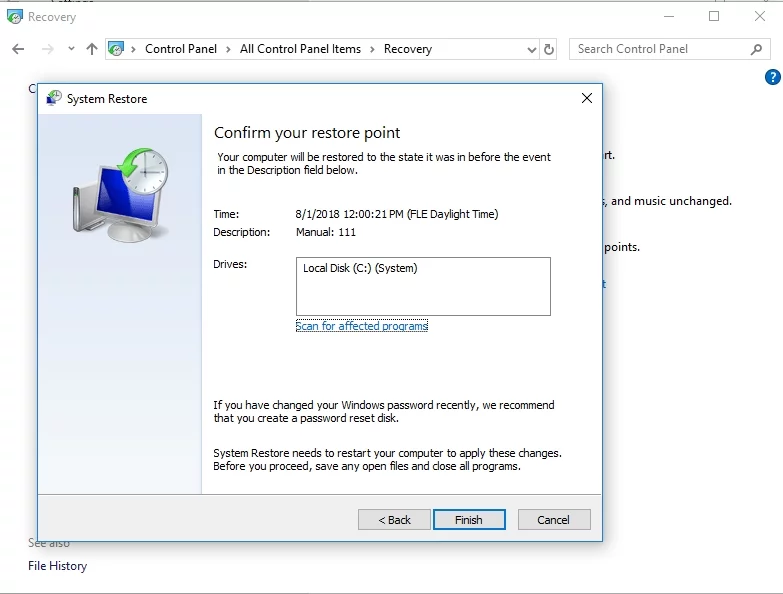
- Нажмите «Далее», а затем «Готово».
Мы надеемся, что вы успешно решили проблему, связанную с ndis.sys.
Если вам не повезло потерять некоторые из ваших личных документов из-за проблемы с ndis.sys, вам не о чем беспокоиться: вы можете легко восстановить их с помощью Auslogics File Recovery.
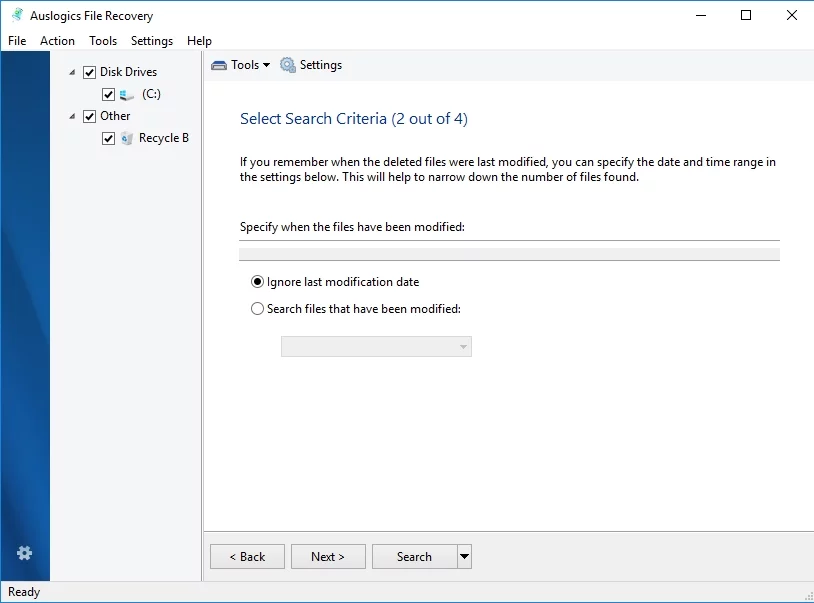
Если у вас есть какие-либо вопросы или комментарии относительно проблем, описанных в этой статье, вы можете изложить их ниже.
